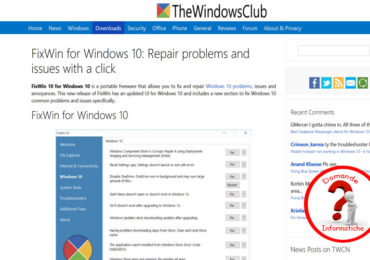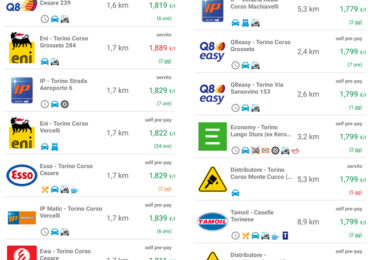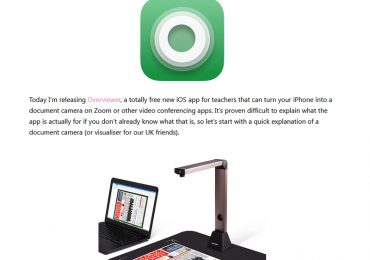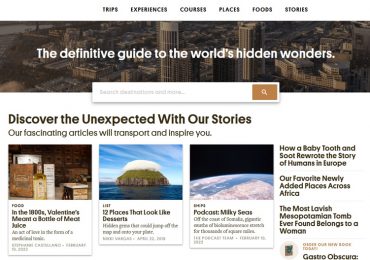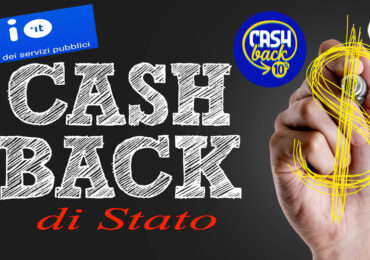Come convertire immagini in PDF con Windows 10?![]()
In questo nostro articolo vogliamo parlarvi di una funzione oggi inclusa dal SO (Sistema Operativo) di casa Microsoft Windows 10: la stampa in formato PDF di un documento, in questo caso particolare di una o più immagini. Ma perchè convertire un’immagine in un file PDF? In effetti la cosa è un po’ insolita. Ma considerate la necessità di condividere un’immagine con qualche amico. Sicuramente vi sarà capitato di voler inviare un’immagine in allegato ad una e-mail. Ma purtroppo l’operazione non era possibile a causa della grandezza dell’immagine (grandezza in termini di dimensioni in MB). Perchè l’immagine superava il limite massimo consentito degli allegati per il vostro servizio di posta elettronica. Ed ecco che si rende necessario comprimere l’immagine o ricorrere ad un servizio per il trasferimento dei file di grosse dimensioni. Al riguardo abbiamo già pubblicato alcuni articoli che possono essere d’aiuto per la problematica: Trasferire file di grandi dimensioni con KFK File Splitter, Scambiare file con FileRoom, Come condividere file in rete e Ridurre dimensioni foto per il web. Se però siete possessori di un computer con SO Windows 10 vi proponiamo un’altra soluzione che non necessità di ricorrere a servizi esterni o installazione di software. Semplicemente si tratta di sfruttare una funzione offerta da Windows che prevede la conversione di immagini in PDF. In questo modo la dimensione del file può essere ridotta notevolmente e l’immagine (o le immagini) può essere condivisa anche via e-mail.

Come convertire immagini in PDF con Windows 10
Come detto sopra Windows 10 permette la conversione di immagini in PDF.  Questa conversione ci fornirà un file PDF compatto e di peso ridotto. Pertanto questa operazione può essere presa in considerazione per condividere immagini in maniera molto pratica e con i soli strumenti forniti dal nostro SO. Windows 10 ci permette la conversione immagini in formato PDF attraverso la funzione di Stampa. Più precisamente Stampa in PDF. Scopriamo allora come fare. Per prima cosa individuiamo da Esplora File l’immagine o le immagini da convertire. Dopo aver selezionato tutte le immagini che ci interessano clicchiamo con il tasto destro su una di esse. Dal menu contestuale scegliamo la voce Stampa. A questo punto si aprirà la finestra per procedere alla stampa dei documenti. Dal menu a tendina in alto a destra bisognerà modificare la stampante di destinazione impostando la scelta su Microsoft Print to PDF. Dalla sezione a destra potremo invece impostare il layout del documento finale: possiamo stampare una sola foto per pagina, due foto per pagina o scegliere tra gli altri formati disponibili.
Questa conversione ci fornirà un file PDF compatto e di peso ridotto. Pertanto questa operazione può essere presa in considerazione per condividere immagini in maniera molto pratica e con i soli strumenti forniti dal nostro SO. Windows 10 ci permette la conversione immagini in formato PDF attraverso la funzione di Stampa. Più precisamente Stampa in PDF. Scopriamo allora come fare. Per prima cosa individuiamo da Esplora File l’immagine o le immagini da convertire. Dopo aver selezionato tutte le immagini che ci interessano clicchiamo con il tasto destro su una di esse. Dal menu contestuale scegliamo la voce Stampa. A questo punto si aprirà la finestra per procedere alla stampa dei documenti. Dal menu a tendina in alto a destra bisognerà modificare la stampante di destinazione impostando la scelta su Microsoft Print to PDF. Dalla sezione a destra potremo invece impostare il layout del documento finale: possiamo stampare una sola foto per pagina, due foto per pagina o scegliere tra gli altri formati disponibili.
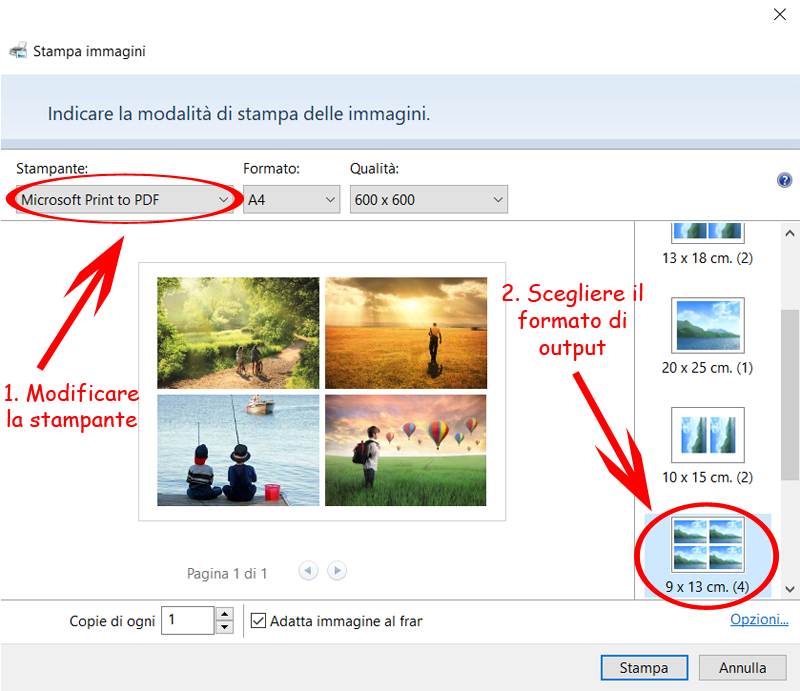
Fatto questo per avviare il processo di conversione immagini in PDF sarà sufficiente cliccare sul pulsante Stampa. Dopo aver scelto la destinazione ed il nome del file PDF il SO procederà alla stampa in PDF. Potremo cosi usufruire di un file formato PDF in cui saranno contenute le nostre immagini.

Il file PDF con le foto sarà più compatto e quindi più leggero delle immagini originali. Potremo così allegare il documento ottenuto ad una e-mail o inviarlo tramite altri canali.